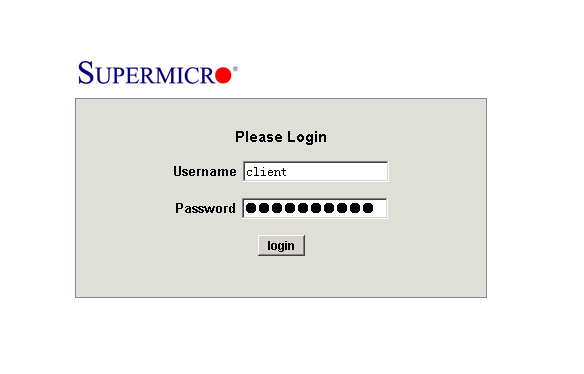Tomcat除了支持Java Servlet/JSP之外,也可以当做网站服务器使用,但是在对于静态的html文件、图片文件等的解析效率上不如Apache HTTPD的执行效率高。应用tomcat的服务器如果网站的访问量较大,系统资源占用会明显升高,近日笔者在项目执行过程中遇到这一问题,便也想到同时应用tomcat+apache服务。Apache负责静态资源处理,tomcat负责jsp和java servlet等动态资源的处理。在网上看了不少介绍Apache和Tomcat集成的帖子。大多为互相转贴,有几个关键问题没有讲清楚,并且多数文章讲解中所举的软件版本都已经比较老旧。因而笔者总结自己实际操作的经验,希望对大家有所帮助。
准备工作:
1、 apache 2.0.55
下载地址:http://apache.justdn.org/httpd/binaries/win32/apache_2.0.55-win32-x86-no_ssl.msi
2、 Tomcat 5.5
下载地址:http://tomcat.apache.org/download-55.cgi
3、 JRE1.5.0 update6
下载地址:http://java.sun.com/j2se/1.5.0/download.jsp
你也可以选择安装JDK,JDK不仅包含了运行java应用程序的支持,同时也包含J2SE的开发包。但如果您只是应用的话,建议您仅下载JRE即可。
4、JK-apache-2.0.55
下载地址:
http://www.apache.org/dist/tomcat/tomcat-connectors/jk/binaries/win32/jk-1.2.15/mod_jk-apache-2.0.55.so
注意jk的版本一定要与你的apache版本相同。Jk下载可以直接到apache.org官网下载,有多种版本,适用于各种操作系统,地址如下:
http://www.apache.org/dist/tomcat/tomcat-connectors/jk/binaries/
windows用户进入win32目录,不同的tomcat对应不同jk文件扩展名不同,有可能是*.dll,或者*.so,根据你的tomcat版本下载合适的jk版本。
安装,软件的安装顺序可以适当调整,但是jre(jdk)一定要在tomcat之前安装:
1、安装JRE(JDK)
此处选择默认安装即可,(旧版本的JDK安装完之后需要设置系统的环境变量,JRE和JDK1.5.0以后版本不设置也没关系。)安装完成之后你可以选择按照下面的示例设置你的系统环境变量:我的电脑->右键属性->常规->高级->环境变量
JAVA_HOME = d:Javajre1.5.0_06
CLASSPATH = .;d:Javajre1.5.0_06libdt.jar;d:Javajre1.5.0_06libtools.jar
PATH = d:Javajre1.5.0_06bin
注意文件路径要改成你实际安装的路径。
2、Apache安装
此处注意,如果你本机已经装了iis并且占用80端口,务必先在服务中将iis停止或禁用。软件默认安装即可。安装过程中设置Network Domain和Server Name为localhost,设置你的email地址,下方会让你选择only for the current user或for all users。默认选择for all users。这样Apache就会占用80端口,并且做为一个系统服务开机自运行。
安装完成之后,你在浏览器中输入http://localhost,将会看到Apache的成功页面.Apache的主目录是d:ApacheApache2,此时Apache,已经运行,你可以在窗口的托盘看到他的图标,双击图标,在弹开的窗口选择"Open Apache Monitor",点Stop,停止Apaceh服务,因为下面要安装Tomcat和JK.
3、Tomcat安装
选择安装目录为了d:Tomcat,其余为默认安装.成功后在浏览器中输入http://localhost:8080,出现Tomcat页面表示安装成功了。关于tomcat的设置已经有很多非常详细的文章,在此就不再详述了。
4、JK的安装
把mod_jk_2.0.55.so拷贝到d:ApacheApache2modules下.
以上安装全部完成后,打开cmd命令提示符,运行d:ApacheApache2binApache.exe -t 你将会看到"Syntax OK",表示Apache配置正常.这个命令非常有用,下面在继续配置Apache的时候还会再次用到。
配置服务器:
1、配置Tomcat
查找目录下的conf/workers.properties文件,并对比下方文本内容,如有不同以下方内容为准修改。
workers.tomcat_home=d:Tomcat #让mod_jk模块知道Tomcat的位置
workers.java_home=d:Javajre1.5.0_06 #让mod_jk模块知道jre的位置
ps=
worker.list=ajp13 #模块版本
worker.ajp13.port=8009 #工作端口,若没占用则不用修改
worker.ajp13.host=localhost #本机,若上面的Apache主机不为localhost,作相应修改
worker.ajp13.type=ajp13 #类型
worker.ajp13.lbfactor=1 #代理数,不用修改
如果文件不存在则创建。并填充上述内容。
2、配置Apache
打开d:ApacheApache2conf下的httpd.conf,在最后加入下面这段代码并保存。
#设置Apache与Tomcat之间的连接,让Apache遇到jsp文件时,在后台将其交由Tomcat去处理
LoadModule jk_module modules/mod_jk_2.0.55.so
#此处mod_jk的文件为你下载的文件
JkWorkersFile "d:/Tomcat/conf/workers.properties"
#指定tomcat监听配置文件地址
JkLogFile "d:/Tomcat/logs/mod_jk2.log"
#指定日志存放位置
JkLogLevel info
#设置虚拟主机
ServerAdmin localhost
DocumentRoot d:/test1
#您的站点项目所在路径,应与tomcat中的目录设置相同
ServerName localhost
DirectoryIndex index.html index.htm index.jsp
ErrorLog logs/shsc-error_log.txt
CustomLog logs/shsc-access_log.txt common
JkMount /servlet/* ajp13
#让Apache支持对servlet传送,用以Tomcat解析
JkMount /*.jsp ajp13
#让Apache支持对jsp传送,用以Tomcat解析
JkMount /*.do ajp13
#让Apache支持对.do传送,用以Tomcat解析
#开头的行为注释,可以删除。此处的配置我是以设置虚拟目录,重新指定了serverName,DocumentRoot路径的方式配置站点,实际上,Apache的配置可以非常灵活,你也可以不采用虚拟目录的方式,而直接去修改站点的默认配置,使用任意文本编辑工具,搜索如ServerName,DocumentRoot,ServerAdmin等相关项,然后将该项的配置根据你的实际情况进行修改即可。我建议大家可以多多尝试不同的配置,这是一种很有乐趣的体验。
所有的修改完成这后,再次执行d:ApacheApache2binApache.exe -t 如果看到"Syntax OK",说明你所有配置无误,双击窗口的托盘中的图标,然后点击Start运行。
在地址栏中分别输入http://localhost/,与http://localhost:8080/若结果相同,Apache与Tomcat整合成功。





![[转]关于IIS7.5下的web.config 404 错误配置的相关问题](https://mydiannao.com/zb_users/theme/qk_tuz/include/random/1.jpg)